Lac UV selectiv și ștanțare cu folie - Un ghid pas cu pas pentru personalizarea fișierelor Adobe Illustrator. Adăugarea de lac UV spot și elemente de folie la designul dvs. este o modalitate excelentă de a face produsele imprimate să arate mai luxos și mai sofisticat. Dar pentru a obține rezultatul final dorit și pentru a produce efectiv acel produs tipărit, trebuie să știți câteva lucruri despre cum să configurați corect fișierele de imprimare. Chiar dacă imprimarea UV și folie există de zeci de ani, acestea sunt necesare doar pentru anumite tipuri de produse, așa că chiar și designerii grafici experimentați pot avea probleme la configurarea fișierelor pentru imprimare pur și simplu pentru că este prima dată când o fac.
Regulile pentru configurarea fișierelor de imprimare spot UV și folie nu sunt complicate, dar sunt stricte, iar dacă ești designer grafic, cunoașterea acestui lucru și configurarea corectă a fișierelor este o parte importantă a muncii tale.
În scopuri demonstrative, să presupunem că proiectăm o comandă rapidă și vrem să arate astfel:
În acest caz, fișierul nostru Abode Illustrator va arăta cam așa:
Este important de remarcat aici că toate elemente de proiectare sunt pe același strat. Și acest lucru este foarte important, deoarece principalul Principiul de setare a fișierelor: stocarea elementelor de design CMYK/Pantone pe un strat și obiectele punct UV/Folie pe un strat separat.
Adăugarea unui strat UV. Lac UV selectiv
Lacul UV spot înseamnă practic acoperirea unei anumite zone a designului, mai degrabă decât întreaga suprafață a hârtiei.
Să presupunem că vrem să adăugăm un finisaj lucios siglei și marginii etichetei noastre. Pentru a face acest lucru, trebuie să creăm un nou strat care va conține doar acele obiecte pe care vrem să le aplicăm stratul.
Deci, în primul rând, creați un nou strat și numiți-l „Spot UV”. Apoi trebuie să selectăm toate obiectele pe care vrem să le acoperim (în acest caz, sigla și cadrul), să copiem acele obiecte apăsând CTRL/COMMAND + C, apoi să facem clic pe noul strat „Spot UV” pentru a-l activa, apoi mergeți la EDITARE / INSERARE ÎN LOCAL. Această acțiune dublează sigla și cadrul și le plasează în același loc pe tabloul de desen, dar duplicatul va fi pe un strat nou, separat. Tot ce rămâne este să faceți toate obiectele de pe stratul „Spot UV” negre (100% K).

Setați stratul UV la 100% negru
Asigurarea 100% K pentru toate obiectele este un pas important deoarece operatorul prepresare trebuie să creeze o placă de imprimare separată pentru acoperire, iar acest strat negru le va permite să producă o placă cu acoperire 100% continuă.
Pentru a vă reaminti, întregul dvs. design trebuie să fie pe un strat care conține obiectele dvs. CMYK sau Pantone, iar lacul dvs. UV spot trebuie să conțină o copie a obiectelor pe care doriți să le acoperiți cu 100% K. În timpul procesul de imprimare imaginea dvs. CMYK/Pantone va fi imprimată mai întâi și lac UV spot va fi aplicat peste cerneala de imprimare.
Adăugând un strat de folie. Ștampilarea foliei.
Ce se întâmplă dacă dorim ca logo-ul și rama noastră să fie acoperite cu folie aurie în loc să fie imprimate cu cerneală?
Principiul rămâne același - vom plasa toate elementele colorate pe un singur strat, iar elementele din folie pe un strat separat.
Să începem prin a crea un nou strat, să-l numim „Folie de aur”.

În acest moment, noul nostru strat de folie este gol. Acum trebuie să mutăm logo-ul și cadrul din stratul CMYK în stratul de folie. Rețineți că acum, spre deosebire de crearea straturilor UV spot, nu avem nevoie de o versiune CMYK a logo-ului și de un chenar pe stratul CMYK. Dorim ca folia să fie aplicată pe ei, astfel încât orice se află sub folia aurie să nu mai fie vizibil. De aceea noi nu copie logo și cadru, noi mișcare le de la un strat la altul.
Selectați articolele pe care doriți să le imprimați (în exemplu acesta este un logo și cadru), apăsați CTRL/COMMAND+X pentru a decupa aceste obiecte din stratul CMYK, faceți clic pe stratul „Folie de aur” și apoi mergeți la EDITARE/PASTE. LOC.
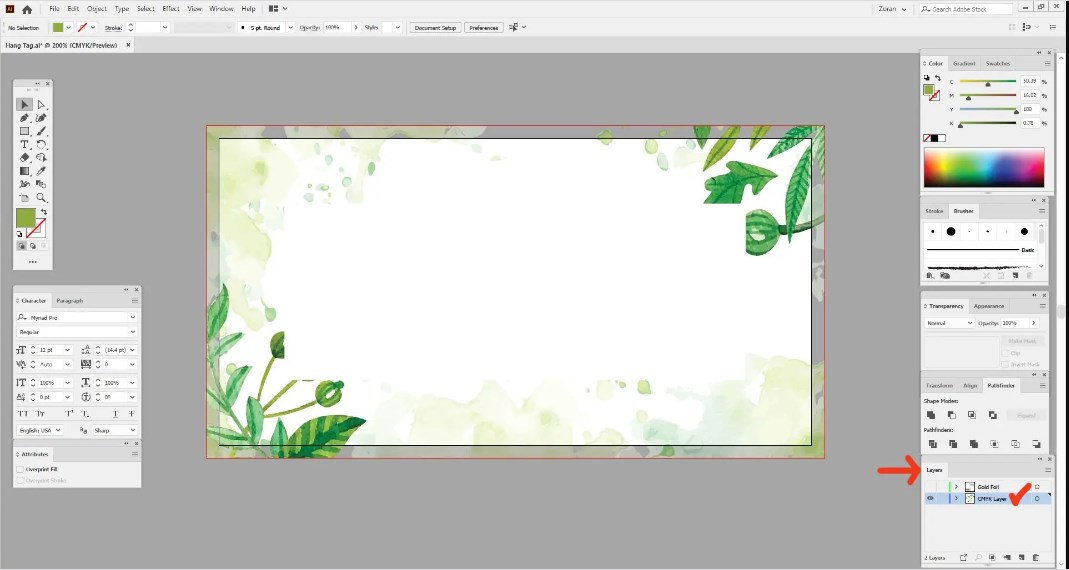
Configurare fișier. ștanțarea foliei

Configurarea stratului de folie a fișierului de ștanțare
La fel ca în cazul acoperirii spot, acum trebuie să clarificăm că acesta este un strat de folie și că această parte a imaginii nu va folosi cerneală de imprimare, ci mai degrabă folie. Pentru a face acest lucru, trebuie să creăm un nou eșantion de culoare.
Accesați FEREASTRĂ/PROBE. Lac UV selectiv
Pentru a activa paleta Mostre și a o face vizibilă. Creați un eșantion nou:

Configurarea unui fișier de ștanțare cu folie pentru o nouă probă

Setări pentru modelul stratului de folie
Selectați toate obiectele de pe stratul Folie de aur și apoi faceți clic pe noul eșantion de culoare pe care tocmai l-am creat pentru a aplica specimenul la obiectele selectate.
Acum avem elementele de culoare și folie separate și ajustate corespunzător, fiecare pe propriile straturi separate și cu specimenul de culoare Aur aplicat.
Export de imprimare în PDF. Ștampilarea foliei. Lac UV selectiv
Singurul lucru care rămâne de făcut în această etapă este să exportați documentul gata de imprimare Fișiere PDF. Pașii pentru a crea PDF-uri sunt aceiași indiferent dacă lucrați cu un strat UV spot sau cu un strat de folie.
- Opriți vizibilitatea stratului spot/foil și lăsați vizibil doar stratul CMYK/Pantone
- Accesați FIȘIER / SALVARE CA
- Selectați tipul de fișier PDF din meniul derulant și selectați folderul de destinație, faceți clic pe SALVARE.
- În noua casetă de dialog Adobe PDF Preset, selectați Print Quality.
- În fila Marks and Trims, selectați opțiunile Utilizare sângera".
- Faceți clic pe SALVARE PDF

Stratul dvs. CMYK/Pantone este acum salvat ca fișier PDF gata de imprimare. Apoi dezactivați vizibilitatea acestui strat, activați stratul spot UV/Folie și repetați aceiași pași. Veți ajunge să obțineți două fișiere PDF, unul care conține ilustrațiile dvs. CMYK/Pantone și celălalt cu acoperire spot sau elemente de folie.
Tipografie ABC.- imprimare




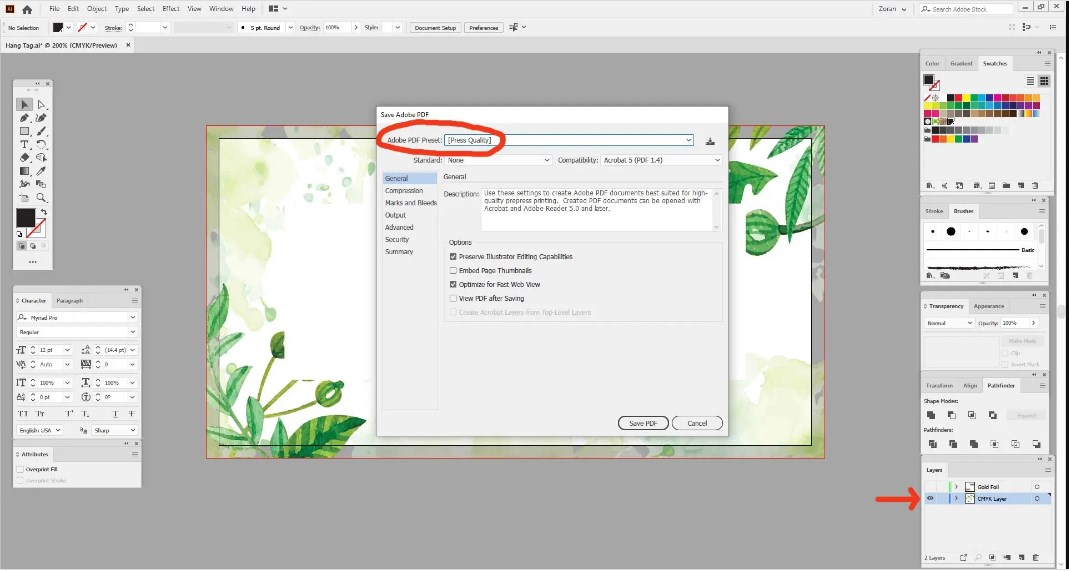





Lasă un comentariu